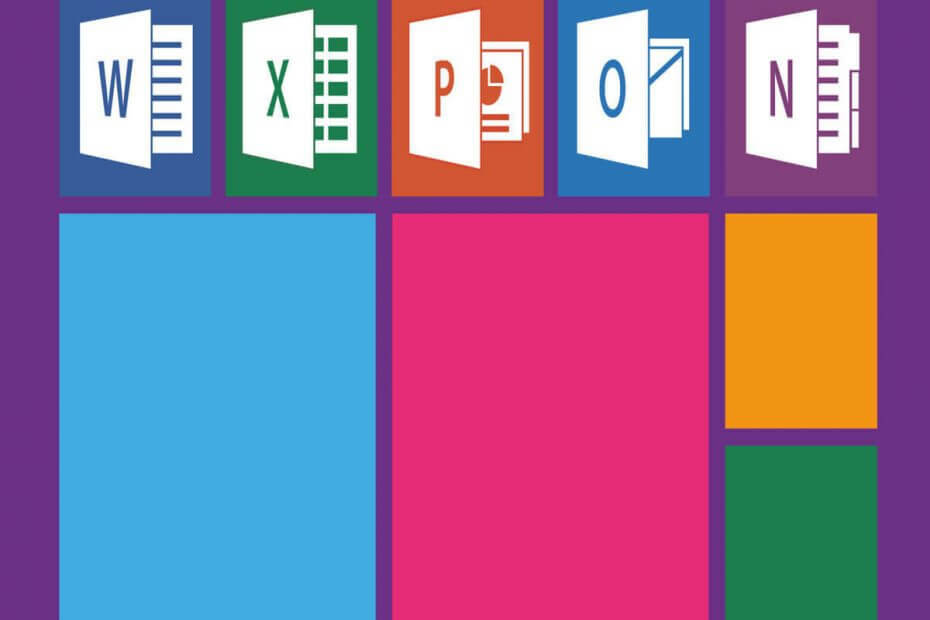
Microsoftは、セキュリティ以外のMicrosoft Officeの更新プログラムを、Office2010のいくつかの機能強化と修正とともにリリースしました。 Office 2013 およびOffice2016バージョン。
ハイテク巨人は何も導入していません 今回のOfficeのセキュリティ修正は、通常、 火曜日のサイクルにパッチを当てる. したがって、3月11日にセキュリティアップデートの新しいラウンドが期待できます。
セキュリティ以外のOfficeアップデートの新機能
Outlook2016のバグ修正
ザ・ 日本の日付形式 以前のバージョンに存在していたバグはKB4462214で解決されました、Outlook2016エディションの場合。
アクセス2016 バグ修正
Access 2016のいくつかの新機能も、同じアップデートで導入されました。 新しいアップデートにより、システムは悪意のあるものをブロックできます Access2016で実行するためにインターネットからダウンロードされたVBAコード。
2019年3月のOfficeアップデートをダウンロード
あなたは使用することができます 最新のOfficeアップデートを自動的にダウンロードするMicrosoftUpdateサービス。 Microsoft Officeでは、ダウンロードセンターから手動でインストールすることもできます。
Office 2010
- Microsoft Access 2010の更新(KB4018363)
- Microsoft Office 2010の更新(KB4461626)
- Microsoft Office 2010の更新(KB2589339)
- Microsoft Outlook 2010の更新(KB4462229)
Office 2013
- Microsoft Office 2013の更新(KB4462201)
- Microsoft Office 2013の更新(KB4092455)
- Microsoft Outlook 2013の更新(KB4462206)
- Microsoft Visio 2013の更新(KB4461484)
Office 2016
- Microsoft Access 2016の更新(KB4462192)
- Microsoft Excel 2016の更新(KB4462212)
- Microsoft Office 2016の更新(KB4461439)
- Microsoft Office 2016の更新(KB4462214)
- Microsoft Office 2016の更新(KB4462195)
- Microsoft Office 2016の更新(KB4462118)
- Microsoft Office 2016の更新(KB4032231)
- Microsoft Office 2016言語インターフェイスパックの更新(KB4462194)
- Microsoft Outlook 2016の更新(KB4462196)
- Microsoft PowerPoint 2016の更新(KB4462191)
- Microsoft Project 2016の更新(KB4462198)
- Skype for Business 2016の更新(KB4462190)
- Microsoft Word 2016の更新(KB4462193)
インストールプロセスが完了したら、PCを再起動することを忘れないでください。 そうしないと、新しい更新は有効になりません。
問題が発生した場合は、アップデートをアンインストールしてください
Officeユーザーは、更新プログラムのインストール後に問題が発生する可能性があることにも注意する必要があります。 このような問題が発生した場合は、次のことを行う必要があります。
- を開きます 開始 メニューに移動し、 探す バー、タイプ インストールされているアップデートを表示する とヒット エンターボタン。
- 現在インストールされているアップデートのリストが表示されます。 誤動作しているアップデートをクリックし、 アンインストール ボタン。
チェックアウトする必要のある関連記事:
- Windows10でOfficeClick-to-runをアンインストールする方法
- Microsoft Officeで、個人アカウントと仕事用アカウントを切り替えることができるようになりました
- オフィスでの効率を向上させる6つのドキュメント管理ソフトウェア


